Heim >Software-Tutorial >Computer Software >So ändern Sie das Erscheinungsbild von Adobe Premiere Pro 2020 in helle Farben - So ändern Sie das Erscheinungsbild von Adobe Premiere Pro 2020 in helle Farben
So ändern Sie das Erscheinungsbild von Adobe Premiere Pro 2020 in helle Farben - So ändern Sie das Erscheinungsbild von Adobe Premiere Pro 2020 in helle Farben
- 王林nach vorne
- 2024-03-05 21:01:071042Durchsuche
Der
php-Editor Xigua stellt Ihnen vor, wie Sie das Erscheinungsbild von Adobe Premiere Pro 2020 in leuchtende Farben ändern. Während des Videobearbeitungsprozesses kann die Änderung des Erscheinungsbilds der Software in ein helles Farbthema die Arbeitseffizienz und den Komfort verbessern. Es folgen einfache Schritte: Klicken Sie auf das Menü „Bearbeiten“, wählen Sie „Einstellungen“, klicken Sie dann auf die Registerkarte „Darstellung“ und wählen Sie „Helle Farbe“ im Dropdown-Menü „Helle Farbe der Benutzeroberfläche“. Machen Sie Ihre Bearbeitungsarbeit mit dieser einfachen Einrichtung angenehmer und effizienter!
Doppelklicken Sie, um die installierte Adobe Premiere Pro 2020-Software zu öffnen
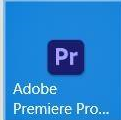
Klicken Sie dann in der oberen Menüleiste auf das Menü „Bearbeiten“ und wählen Sie „Einstellungen“.
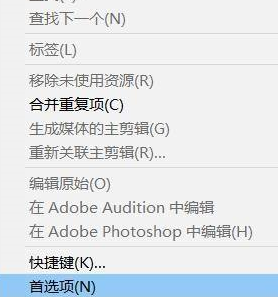
Klicken Sie dann in den Einstellungen auf Darstellungseinstellungen, wie in der Abbildung gezeigt:
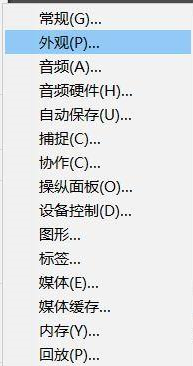
Ziehen Sie abschließend in den Darstellungseinstellungen die Helligkeit ganz nach rechts und klicken Sie auf OK.

Das obige ist der detaillierte Inhalt vonSo ändern Sie das Erscheinungsbild von Adobe Premiere Pro 2020 in helle Farben - So ändern Sie das Erscheinungsbild von Adobe Premiere Pro 2020 in helle Farben. Für weitere Informationen folgen Sie bitte anderen verwandten Artikeln auf der PHP chinesischen Website!

